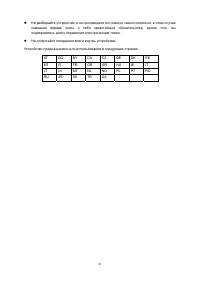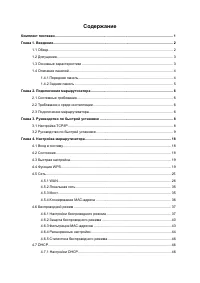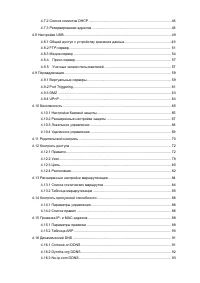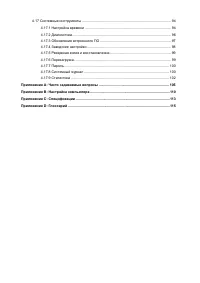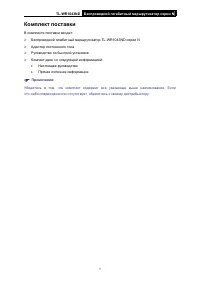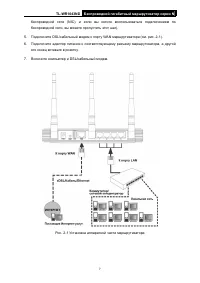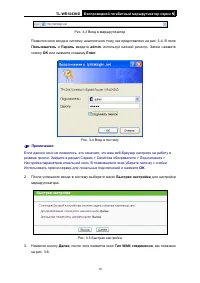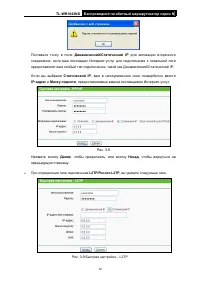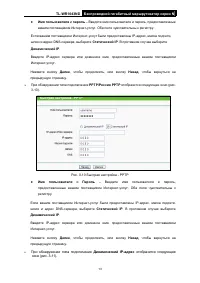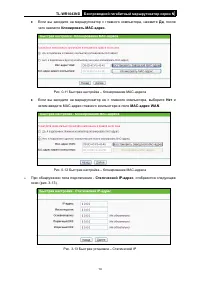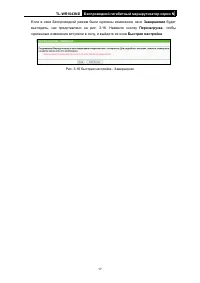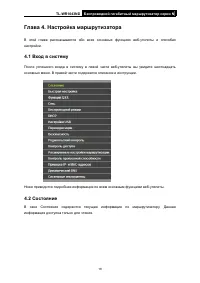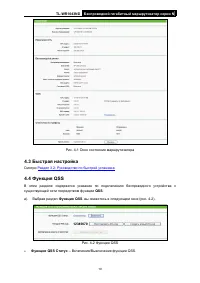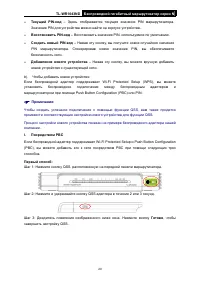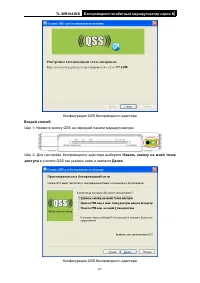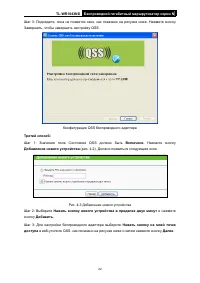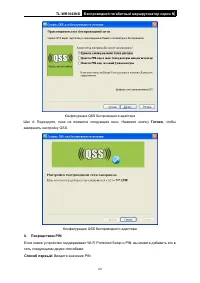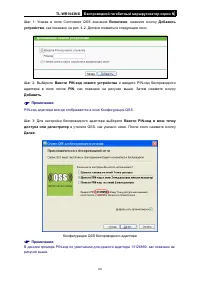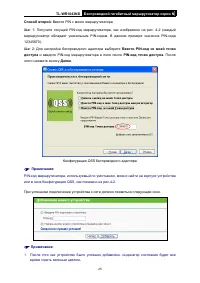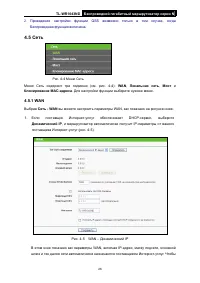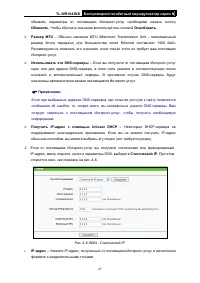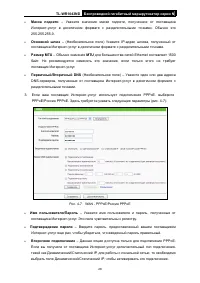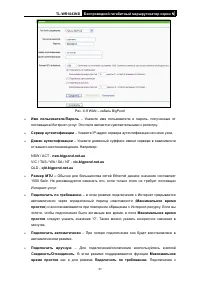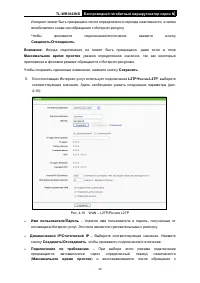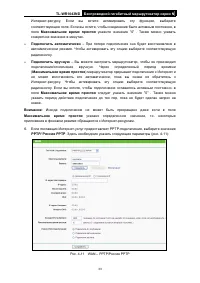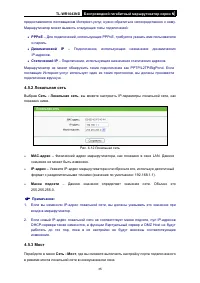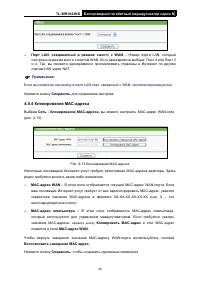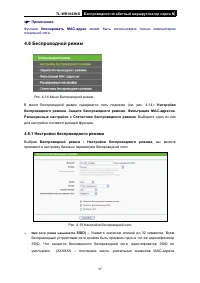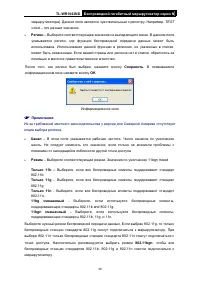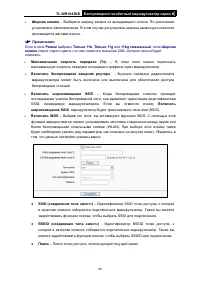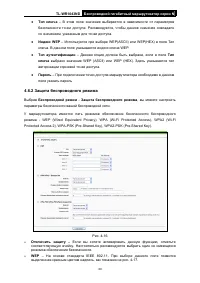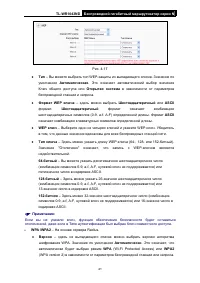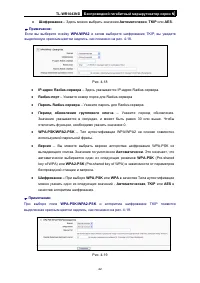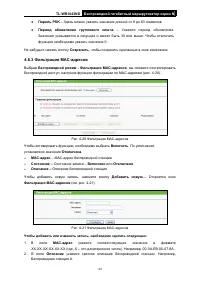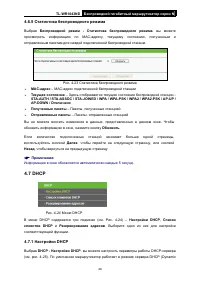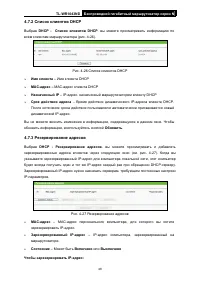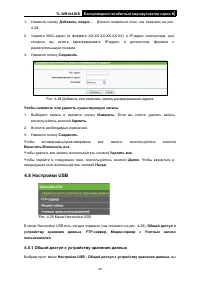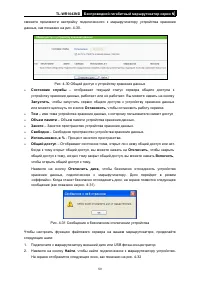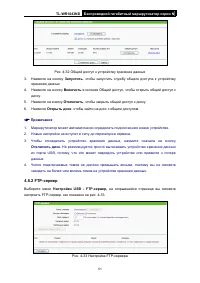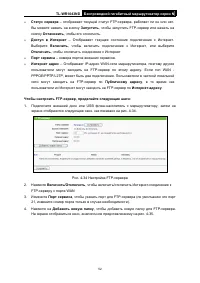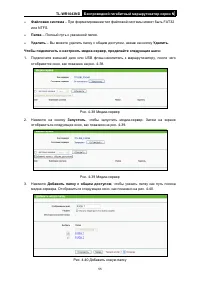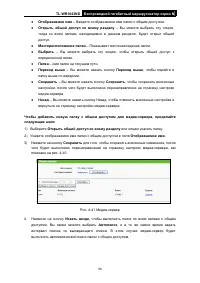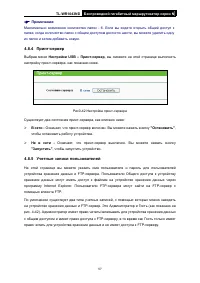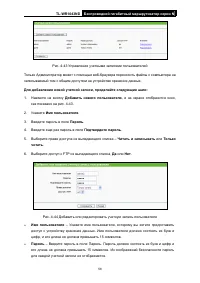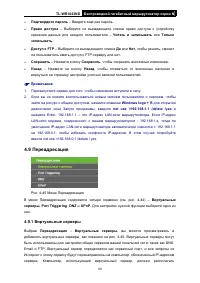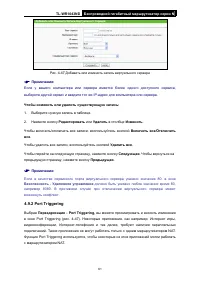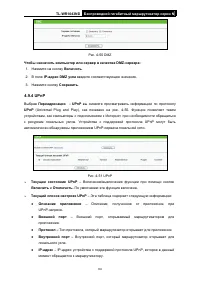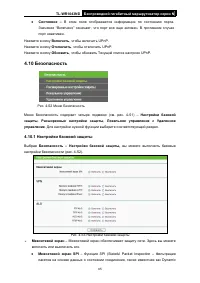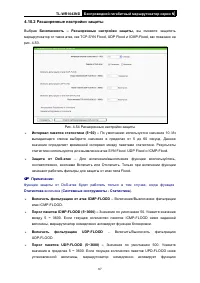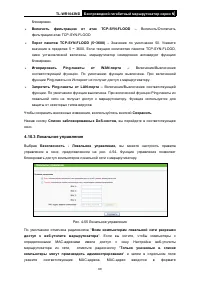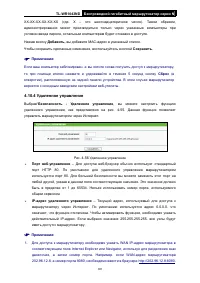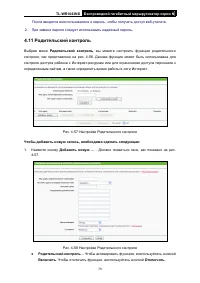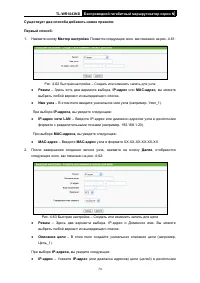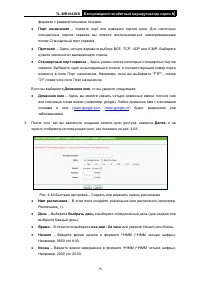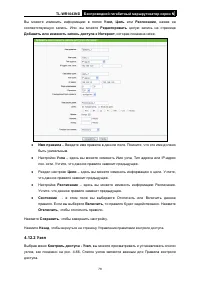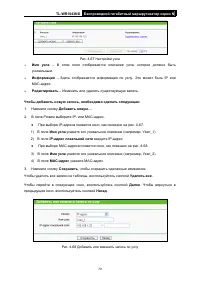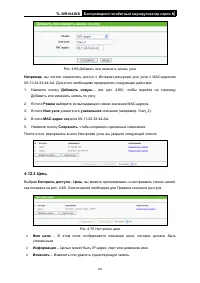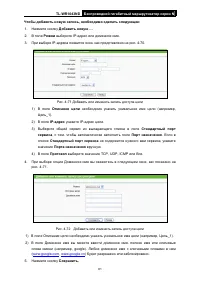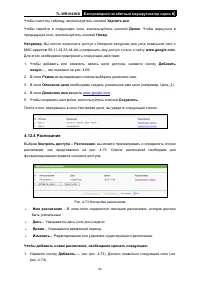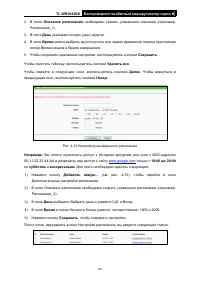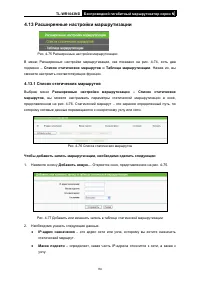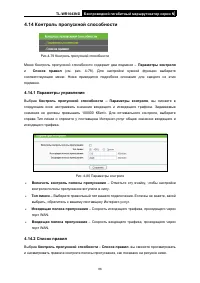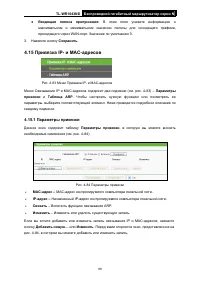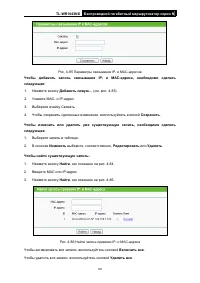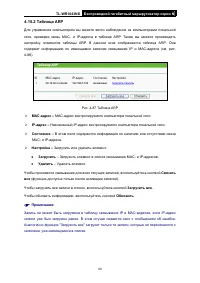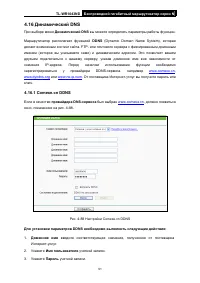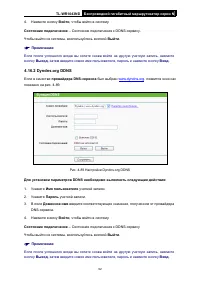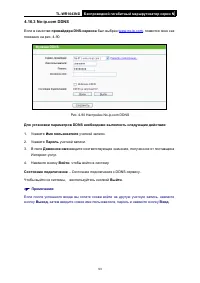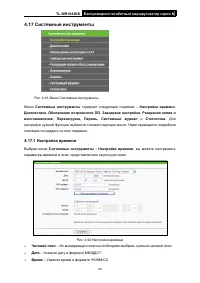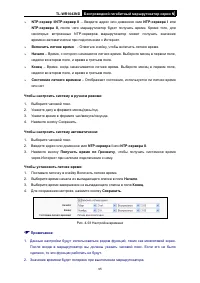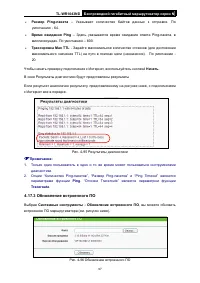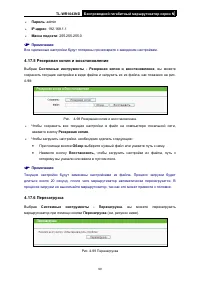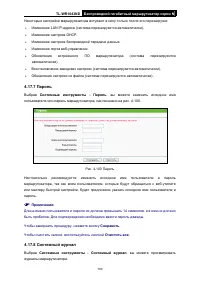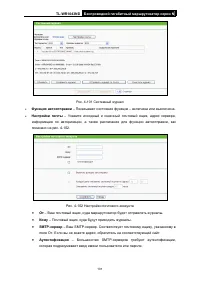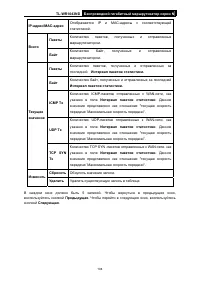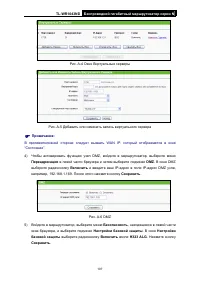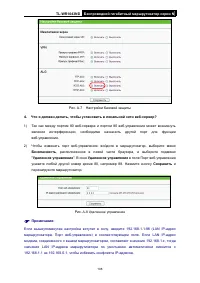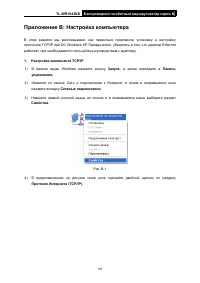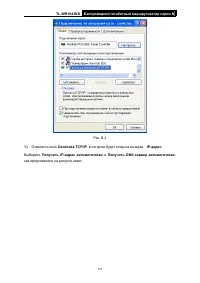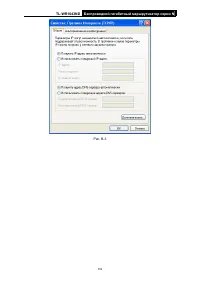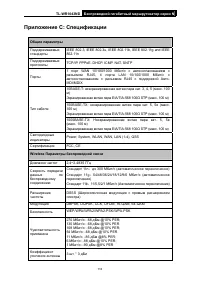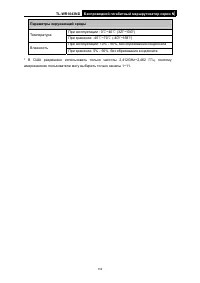Роутеры TP-Link TL-WR1043ND - инструкция пользователя по применению, эксплуатации и установке на русском языке. Мы надеемся, она поможет вам решить возникшие у вас вопросы при эксплуатации техники.
Если остались вопросы, задайте их в комментариях после инструкции.
"Загружаем инструкцию", означает, что нужно подождать пока файл загрузится и можно будет его читать онлайн. Некоторые инструкции очень большие и время их появления зависит от вашей скорости интернета.
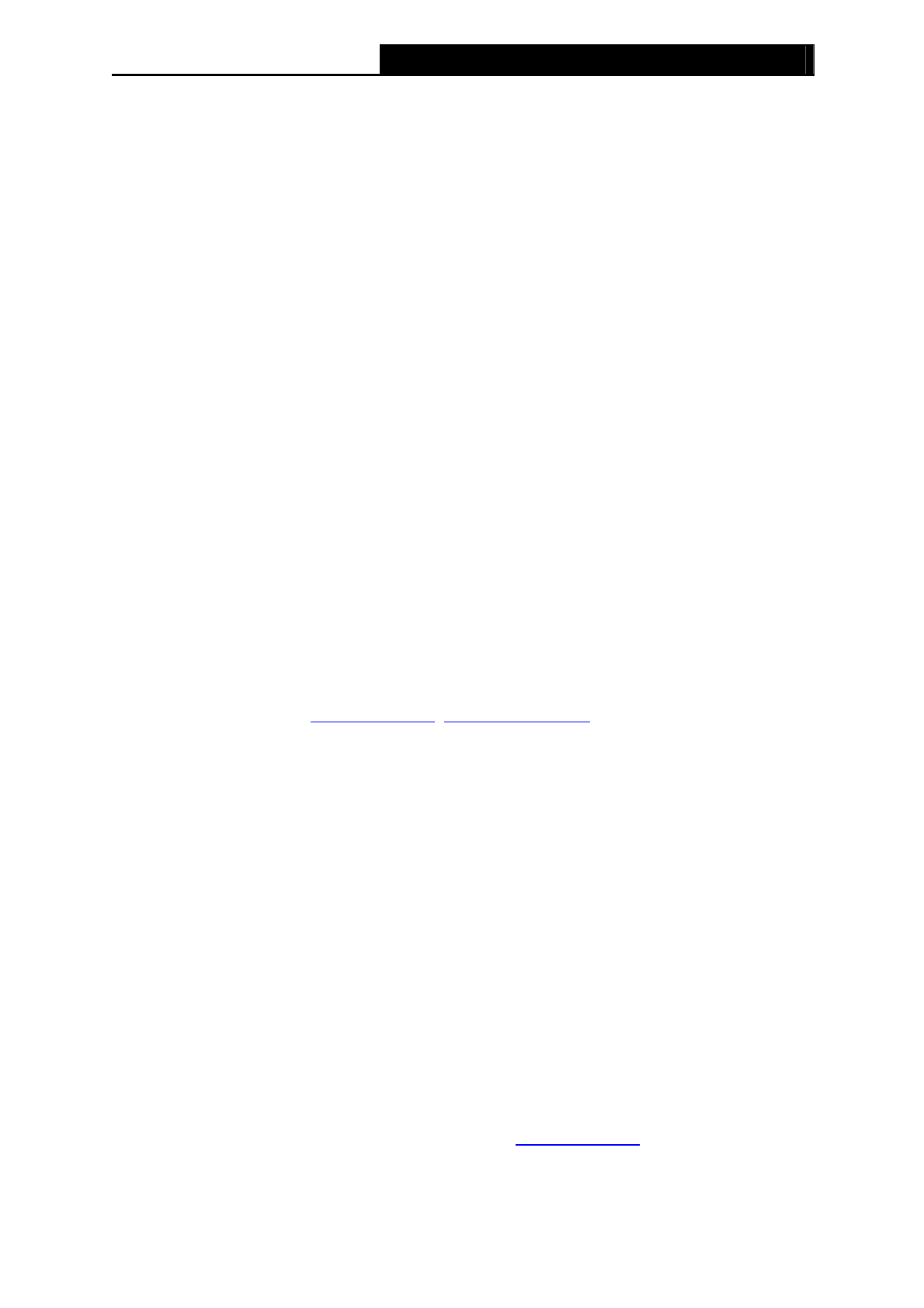
TL-WR1043ND
Беспроводной
гигабитный
маршрутизатор
серии
N
z
MAC-
адрес
подконтрольного
компьютера
–
В
этом
поле
следует
указать
MAC-
адрес
контролирующего
компьютера
.
Также
можно
воспользоваться
кнопкой
Клонировать
MAC-
адрес
,
расположенной
ниже
.
z
MAC-
адрес
вашего
компьютера
–
В
этом
поле
отображается
MAC-
адрес
компьютера
,
управляющего
маршрутизатором
.
Если
MAC-
адрес
вашего
адаптера
зарегистрирован
,
нажмите
кнопку
Скопировать
выше
,
чтобы
внести
этот
адрес
в
поле
MAC-
адрес
контролирующего
компьютера
.
z
Описание
сайта
–
Описание
разрешенного
сайта
для
контролируемого
компьютера
.
z
Расписание
–
Временной
период
,
в
течение
которого
компьютеру
разрешен
доступ
в
Интернет
.
Для
более
подробной
информации
перейдите
Контроль
доступа
-
Расписание
.
z
Включить
–
Включение
выбранной
записи
.
z
Изменить
–
Редактирование
или
удаление
существующей
записи
.
2.
В
поле
MAC-
адрес
контролируемого
компьютера
укажите
MAC-
адрес
контролируемого
компьютера
(
например
, 00-11-22-33-44-AA).
Также
из
выпадающего
списка
можно
выбрать
значение
Все
адреса
в
текущей
локальной
сети
.
3.
Укажите
описание
(
например
, Allow Google)
разрешенного
сайта
в
поле
Описание
сайта
.
4.
Укажите
полное
доменное
имя
сайта
или
ключевые
слова
доменного
имени
(
например
,
google)
в
поле
Разрешенное
доменное
имя
.
Любые
доменные
имена
с
этими
ключевыми
словами
,
будут
разрешены
.
5.
Выберите
из
выпадающего
меню
Время
действия
нужное
расписание
(
например
,
Расписание
_1).
Если
подходящих
расписаний
не
обнаружено
,
нажмите
кнопку
Расписание
для
того
,
чтобы
перейти
в
окно
Дополнительные
настройки
расписания
и
создать
необходимое
расписание
.
6.
В
поле
Состояние
можно
выбрать
Включено
или
Выключено
для
включения
/
выключения
записи
.
7.
Нажмите
кнопку
Сохранить
Чтобы
активировать
все
правила
в
списке
,
нажмите
кнопку
Включить
все
.
Чтобы
отключить
все
правила
в
списке
,
нажмите
кнопку
Отключить
все
.
Чтобы
удалить
все
правила
в
списке
,
нажмите
кнопку
Удалить
все
.
Чтобы
перейти
следующее
окно
,
нажмите
кнопку
Далее
.
Чтобы
вернуться
в
предыдущее
окно
,
воспользуйтесь
кнопкой
Назад
.
Например
:
Вы
хотите
,
чтобы
контролируемый
компьютер
с
MAC-
адресом
00-11-22-33-44-AA
по
субботам
имел
доступ
к
сайту
а
у
контролирующего
компьютера
с
MAC-
адресом
00-11-22-33-44-BB
не
было
никаких
ограничений
,
необходимо
произвести
следующие
действия
:
71